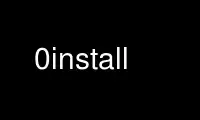
ນີ້ແມ່ນຄໍາສັ່ງ 0install ທີ່ສາມາດດໍາເນີນການໄດ້ໃນ OnWorks ຜູ້ໃຫ້ບໍລິການໂຮດຕິ້ງຟຣີໂດຍໃຊ້ຫນຶ່ງໃນຫຼາຍໆບ່ອນເຮັດວຽກອອນໄລນ໌ຂອງພວກເຮົາເຊັ່ນ Ubuntu Online, Fedora Online, Windows online emulator ຫຼື MAC OS online emulator
ໂຄງການ:
NAME
0 ຕິດຕັ້ງ — ລະບົບການຕິດຕັ້ງຊອບແວການແບ່ງປັນ
ສະຫຼຸບສັງລວມ
ດາວນ໌ໂຫລດ ແລະ ແລ່ນ:
0 ຕິດຕັ້ງ ເລືອກ URI
0 ຕິດຕັ້ງ ດາວໂຫລດ URI
0 ຕິດຕັ້ງ ແລ່ນ URI [ARG]...
0 ຕິດຕັ້ງ ການປັບປຸງ URI
ຄໍາຮ້ອງສະຫມັກ:
0 ຕິດຕັ້ງ ເພີ່ມ NAME URI
0 ຕິດຕັ້ງ ສະແດງໃຫ້ເຫັນ NAME
0 ຕິດຕັ້ງ ການປັບປຸງ NAME
0 ຕິດຕັ້ງ ມີການປ່ຽນແປງຫຍັງ NAME
0 ຕິດຕັ້ງ ເຮັດລາຍ NAME
ອື່ນ ໆ ຄໍາສັ່ງ:
0 ຕິດຕັ້ງ config [NAME [VALUE]]
0 ຕິດຕັ້ງ ການນໍາເຂົ້າ FEED
0 ຕິດຕັ້ງ ບັນຊີລາຍຊື່ PATTERN
0 ຕິດຕັ້ງ ຄົ້ນຫາ ສອບຖາມ
0 ຕິດຕັ້ງ add-feed [INTERFACE] FEED
0 ຕິດຕັ້ງ ເອົາອອກອາຫານ [INTERFACE] FEED
0 ຕິດຕັ້ງ ລາຍການອາຫານ URI
0 ຕິດຕັ້ງ ຜູ້ຊາຍ ຄໍາສັ່ງ
0 ຕິດຕັ້ງ ຍ່ອຍ ທິດທາງ | ARCHIVE [EXTRACT]
0 ຕິດຕັ້ງ ຮ້ານ ...
0 ຕິດຕັ້ງ ລອງ
ລາຍລະອຽດ
Zero Install ແມ່ນລະບົບການຕິດຕັ້ງຊອບແວການແຈກຢາຍຂ້າມການກະຈາຍການກະຈາຍ. ໂຄງການ
ແລະຫ້ອງສະຫມຸດແມ່ນຖືກກໍານົດໂດຍ URIs, ແລະບໍ່ຈໍາເປັນຕ້ອງມີບ່ອນເກັບມ້ຽນສູນກາງ. ສູນ
ການຕິດຕັ້ງເຮັດໃຫ້ແນ່ໃຈວ່າການຫຸ້ມຫໍ່ບໍ່ສາມາດຂັດແຍ່ງກັນແລະໂຄງການທີ່ສາມາດເປັນ
ແບ່ງປັນລະຫວ່າງຜູ້ໃຊ້ທີ່ບໍ່ເຊື່ອຖືເຊິ່ງກັນແລະກັນ. ເບິ່ງເວັບໄຊທ໌ສໍາລັບຂໍ້ມູນເພີ່ມເຕີມ:
http://0install.net/
ກໍລະນີທີ່ງ່າຍດາຍທີ່ສຸດແມ່ນການຮ້ອງຂໍໃຫ້ 0install ດໍາເນີນການໂຄງການ, ໃຫ້ URI ຂອງມັນ. ຍົກຕົວຢ່າງ:
0 ຕິດຕັ້ງ ແລ່ນ http://rox.sourceforge.net/2005/interfaces/Edit
ຄັ້ງທໍາອິດທີ່ທ່ານເຮັດສິ່ງນີ້, ລາຍລະອຽດກ່ຽວກັບສະບັບທີ່ມີຢູ່ຂອງໂຄງການແມ່ນໄດ້ຖືກດາວໂຫຼດ
ແລະເກັບໄວ້ໃນບ່ອນເກັບມ້ຽນ, ພ້ອມກັບລາຍລະອຽດກ່ຽວກັບຫ້ອງສະຫມຸດໃດໆທີ່ມັນຂຶ້ນກັບ.
Zero Install ຈະແລ່ນຕົວແກ້ໄຂເພື່ອເລືອກລຸ້ນທີ່ດີທີ່ສຸດຂອງແຕ່ລະອົງປະກອບທີ່ຈະໃຊ້. ສໍາລັບ
ຕົວຢ່າງ, ມັນຈະເລືອກ binaries ທີ່ເຂົ້າກັນໄດ້ກັບ CPU ແລະລະບົບປະຕິບັດການຂອງທ່ານ,
ໃນພາສາທີ່ທ່ານຕ້ອງການ, ແລະຫມາຍ "ຄວາມຫມັ້ນຄົງ" (ໂດຍຄ່າເລີ່ມຕົ້ນ).
ຖ້າຕັ້ງ $DISPLAY, 0install ຈະສະແດງປ່ອງຢ້ຽມທີ່ທ່ານສາມາດຢືນຢັນ (ຫຼືປ່ຽນ) ໄດ້
ລຸ້ນທີ່ເລືອກ.
ຫຼັງຈາກນັ້ນມັນຈະດາວໂຫລດແຟ້ມທີ່ສອດຄ້ອງກັນສໍາລັບສະບັບເຫຼົ່ານັ້ນແລະເກັບໄວ້ໃນ
cache ຄືກັນ. ແຕ່ລະແພັກເກັດ unpacks ໄປຫາໄດເລກະທໍລີຂອງຕົນເອງ.
ສຸດທ້າຍ, 0install ຈະເປີດຕົວໂຄງການ, ຕັ້ງຄ່າຕົວແປສະພາບແວດລ້ອມເພື່ອໃຫ້ມັນຊອກຫາ
ຫ້ອງສະຫມຸດຂອງຕົນ.
GLOBAL OPTIONS
ການໂຕ້ຖຽງທີ່ບໍ່ແມ່ນທາງເລືອກທໍາອິດທີ່ຈະ 0install ແມ່ນຄໍາສັ່ງຍ່ອຍສະເພາະທີ່ທ່ານຕ້ອງການ
ປະຕິບັດ; ເຫຼົ່ານີ້ແມ່ນໄດ້ອະທິບາຍລາຍລະອຽດໃນພາກຕໍ່ໄປ.
ຢ່າງໃດກໍ່ຕາມ, ມີບາງທາງເລືອກທີ່ນໍາໃຊ້ກັບການດໍາເນີນງານທັງຫມົດ. ພວກນີ້ແມ່ນ:
-c, --console
ຢ່າໃຊ້ GUI. ໂດຍປົກກະຕິ, 0 ຕິດຕັ້ງສະຫຼັບກັບໂຫມດກາຟິກຖ້າມັນຕ້ອງການ
ດາວໂຫລດອັນໃດກໍໄດ້ຈາກເຄືອຂ່າຍ (ເວັ້ນເສຍແຕ່ວ່າ DISPLAY ບໍ່ໄດ້ຕັ້ງ).
-- ແລ່ນແຫ້ງ
ຢ່າບັນທຶກການປ່ຽນແປງໃດໆໃສ່ແຜ່ນ, ແລະບໍ່ໄດ້ດໍາເນີນໂຄງການຕົວຈິງ. ແທນທີ່ຈະ, ພຽງແຕ່
ພິມອອກການປ່ຽນແປງທີ່ຈະຖືກເຮັດ. ໃຫ້ສັງເກດວ່າ, ເປັນ 0install ແມ່ນຫຼາຍ
ລະບົບຄວາມປອດໄພ, ໂດຍທົ່ວໄປແລ້ວບໍ່ຈໍາເປັນຕ້ອງໃຊ້ທາງເລືອກນີ້. ຢ່າງໃດກໍຕາມ, ມັນສາມາດເປັນ
ເປັນປະໂຫຍດເປັນການຊ່ວຍເຫຼືອການຮຽນຮູ້ຫຼືສໍາລັບການທົດສອບ.
-h, - ຊ່ວຍ
ສະແດງຂໍ້ຄວາມຊ່ວຍເຫຼືອໃນຕົວ.
-o, --ອອບໄລນ໌
ດໍາເນີນການໃນໂຫມດ off-line, overriding ການຕັ້ງຄ່າເລີ່ມຕົ້ນ. ນີ້ປ້ອງກັນບໍ່ໃຫ້ 0 ການຕິດຕັ້ງຈາກ
ກວດເບິ່ງການອັບເດດ, ແລະຈາກການດາວໂຫຼດອັບເດດເຖິງແມ່ນວ່າມັນຮູ້ກ່ຽວກັບພວກມັນ.
-v, -- verbose
ຜົນຜະລິດ verbose ຫຼາຍ. ໃຊ້ສອງຄັ້ງເພື່ອໃຫ້ຜົນຜະລິດ verbose ຫຼາຍຂຶ້ນ.
--with-store=DIR
ຕື່ມຂໍ້ມູນໃສ່ໃນບັນຊີລາຍການຂອງຖານຄວາມຈໍາການປະຕິບັດ. ແຕ່ລະລາຍການຍ່ອຍຂອງ DIR
ມີເນື້ອຫາຂອງໂປຣແກຣມ ຫຼືຫ້ອງສະໝຸດສະບັບໜຶ່ງ.
ຄໍາສັ່ງຍ່ອຍ
0 ຕິດຕັ້ງ ເລືອກ [ຕົວເລືອກ] URI
ເລືອກເວີຊັນຂອງໂຄງການທີ່ລະບຸໂດຍ URI, ແລະລຸ້ນທີ່ເຂົ້າກັນໄດ້ຂອງທັງໝົດຂອງມັນ
ການເພິ່ງພາອາໄສ. ຂໍ້ມູນກ່ຽວກັບສະບັບທີ່ມີຢູ່ແມ່ນການດາວໂຫຼດຖ້າຫາກວ່າມັນຍັງບໍ່ທັນຢູ່ໃນ
ແຄດ.
URI ສາມາດເປັນ HTTP URL, ເຊັ່ນ: `http://site/program.xml' ຫຼືຊື່ເສັ້ນທາງທ້ອງຖິ່ນເຊັ່ນ
`file:///path/to/program.xml'.
ສໍາລັບ HTTP URLs, ໄຟລ໌ຫ່າງໄກສອກຫຼີກແມ່ນເອກະສານ XML ທີ່ເຊັນ. ຖ້າຄີບໍ່ຮູ້ຈັກແລະ
ເຊື່ອຖືໄດ້, ເຈົ້າຈະຖືກກະຕຸ້ນໃຫ້ຍອມຮັບມັນກ່ອນ. ໄຟລ໌ອາຫານທ້ອງຖິ່ນບໍ່ໄດ້ເຊັນ (ໃດໆ
ລາຍເຊັນຈະຖືກລະເລີຍ).
ນອກນັ້ນທ່ານຍັງສາມາດກໍານົດເອກະສານການຄັດເລືອກທ້ອງຖິ່ນ, ດັ່ງທີ່ສ້າງຂຶ້ນກ່ອນຫນ້ານີ້ໂດຍໃຊ້ --xml
ທາງເລືອກ, ແທນທີ່ຈະເປັນອາຫານ. ໃນກໍລະນີດັ່ງກ່າວ, 0 ຕິດຕັ້ງພຽງແຕ່ໃຊ້ສະບັບເຫຼົ່ານັ້ນໂດຍບໍ່ມີການ
ແລ່ນຕົວແກ້ໄຂ.
ຫຼັງຈາກການເລືອກ (ແຕ່ບໍ່ໄດ້ດາວໂຫຼດ) ຊຸດຂອງສະບັບ, ການຄັດເລືອກຈະສະແດງໃນ a
ຮູບແບບທີ່ມະນຸດສາມາດອ່ານໄດ້. ໃຊ້ --xml ເພື່ອໃຫ້ໄດ້ຮັບຜົນຜະລິດທີ່ເຄື່ອງອ່ານໄດ້.
ຖ້າຊຸດຂອງຮຸ່ນບໍ່ສາມາດເລືອກໄດ້ໂດຍໃຊ້ຂໍ້ມູນທີ່ເກັບໄວ້ໃນຖານຄວາມຈໍາ, 0install ຈະກວດສອບ
ສໍາລັບການປັບປຸງຄັ້ງທໍາອິດ.
ຖ້າຊຸດຂອງຮຸ່ນສາມາດເລືອກໄດ້ໂດຍອີງໃສ່ຂໍ້ມູນທີ່ເກັບໄວ້ໃນປັດຈຸບັນ, ແຕ່ວ່າ
ຂໍ້ມູນແມ່ນໄດ້ຮັບການ stale, 0install ຈະກັບຄືນມາໃນທັນທີການຄັດເລືອກໃນປັດຈຸບັນແລະ
ຍັງຈະເລີ່ມຂະບວນການພື້ນຖານເພື່ອກວດສອບການອັບເດດ. ການຕັ້ງຄ່າ 'ສົດ'
ການຕັ້ງຄ່າການຄວບຄຸມໃນເວລາທີ່ຂໍ້ມູນຈາກຖານຄວາມຈໍາໄດ້ຖືກພິຈາລະນາເປັນການຄົງຄ້າງ.
ທາງເລືອກສໍາລັບການເລືອກ:
--before=VERSION
ເລືອກເວີຊັນກ່ອນກວ່າ VERSION (ເຊັ່ນ: ບັງຄັບໃຫ້ໃຊ້ເວີຊັນເກົ່າຂອງ
ໂຄງການ). ທ່ານພຽງແຕ່ສາມາດຈໍາກັດສະບັບຂອງໂປລແກລມຕົວມັນເອງໂດຍໃຊ້ນີ້
ທາງເລືອກ, ບໍ່ແມ່ນສະບັບຂອງການຂຶ້ນກັບໃດໆ.
--command=ຄໍາສັ່ງ
ບາງໂຄງການສະຫນອງຄໍາສັ່ງຫຼາຍ. ອັນນີ້ເລືອກອັນທີ່ທ່ານຕ້ອງການ. ທົ່ວໄປ
ຄ່າແມ່ນ 'ແລ່ນ' (ຄ່າເລີ່ມຕົ້ນ), 'ທົດສອບ' (ໃຊ້ໂດຍ 0test) ແລະ 'ລວບລວມ' (ໃຊ້ໂດຍ
0 ລວບລວມ). ນອກນັ້ນທ່ານຍັງສາມາດນໍາໃຊ້ --command="" ຖ້າທ່ານບໍ່ຕ້ອງການດໍາເນີນການຄໍາສັ່ງໃດໆ (ສໍາລັບ
ຕົວຢ່າງ, ຖ້າຊຸດມີຂໍ້ມູນແທນທີ່ຈະເປັນໂຄງການ).
-- may-compile
ປະຕິບັດທຸກໆການຈັດຕັ້ງປະຕິບັດແຫຼ່ງເປັນຖານສອງທີ່ມີທ່າແຮງ. ນີ້ສາມາດຖືກນໍາໃຊ້ເພື່ອຊອກຫາ
ສິ່ງທີ່ຕ້ອງໄດ້ຮັບການລວບລວມເພື່ອດໍາເນີນການໂຄງການ. ໃນປັດຈຸບັນນີ້ແມ່ນມີພຽງແຕ່ສໍາລັບ
"0 ຕິດຕັ້ງເລືອກ".
--message=MESSAGE
ຖ້າພວກເຮົາສະແດງກ່ອງໂຕ້ຕອບສໍາລັບການດາວໂຫຼດ, ສະແດງ MESSAGE ໃຫ້ຜູ້ໃຊ້ອະທິບາຍ
ເປັນຫຍັງການດາວໂຫຼດແມ່ນຈໍາເປັນ.
--not-before=VERSION
ລຸ້ນທີ່ເລືອກຈະຕ້ອງບໍ່ໄວກວ່າ VERSION. ຕົວຢ່າງ: ຖ້າທ່ານຕ້ອງການແລ່ນ
ເວີຊັນ 2.0 ຫຼືຫຼັງຈາກນັ້ນ, ໃຫ້ໃຊ້ --not-before=2.0.
-- ໂຫຼດຫນ້າຈໍຄືນ
ດາວໂຫລດສຳເນົາໃໝ່ຂອງຟີດທີ່ໃຊ້ທັງໝົດກ່ອນເລືອກ. ໂດຍປົກກະຕິ, ສຳເນົາໄວ້ໃນຖານຄວາມຈຳ
ຈະຖືກໃຊ້ຖ້າມີ (ກວດສອບການອັບເດດພາຍຫຼັງ, ໃນພື້ນຫຼັງ).
--ແຫຼ່ງ
ເລືອກລະຫັດແຫຼ່ງແທນທີ່ຈະເປັນຖານສອງ. ນີ້ແມ່ນໃຊ້ພາຍໃນໂດຍ `0compile'.
--version=RANGE
ຕ້ອງການເວີຊັນຂອງໂປຣແກຣມຫຼັກພາຍໃນຂອບເຂດທີ່ໃຫ້ໄວ້. ນີ້ສາມາດເປັນແບບງ່າຍດາຍ
ຕົວເລກ (ຕົວຢ່າງ --version=2.3) ຫຼືໄລຍະໃດໜຶ່ງ (ເຊັ່ນ --version=2.3..!2.7). ສໍາລັບຂອບເຂດ,
ທັງສອງທ້າຍອາດຈະຖືກລະເວັ້ນ. ໄດ້ "!" ຊີ້ບອກວ່າໄລຍະບໍ່ລວມສຸດທ້າຍ
ຄ່າ. ທາງເລືອກສາມາດແຍກອອກດ້ວຍ "|", ເຊັ່ນ: "2.6..!3 | 3.2.." (ອະນຸຍາດ 2.6,
2.7, 3.2, ແລະອື່ນໆ, ແຕ່ບໍ່ແມ່ນ 2.5 ຫຼື 3.0).
--version-for=URI ຫາຍາກ
ກໍານົດຂອບເຂດ (ເປັນສໍາລັບ - ການປ່ຽນແປງ) ສໍາລັບຫ້ອງສະຫມຸດຫຼືອົງປະກອບຍ່ອຍ. ຖ້າ URI is
URI ຂອງໂຄງການຕົ້ນຕໍຫຼັງຈາກນັ້ນນີ້ແມ່ນເທົ່າກັບການນໍາໃຊ້ - ການປ່ຽນແປງ.
--xml ພິມຊຸດການປະຕິບັດທີ່ເລືອກເປັນເອກະສານ XML ເພື່ອ stdout. ນີ້ສາມາດເປັນ
ໃຊ້ຕໍ່ມາກັບຄໍາສັ່ງຍ່ອຍ 'ດາວໂຫລດ' ແລະ 'ແລ່ນ'.
`ເລືອກ' ຈະສົ່ງຄືນສະຖານະອອກຈາກສູນ ຖ້າມັນເລືອກຊຸດຂອງເວີຊັນ, ແລະສະຖານະຂອງ
1 ຖ້າມັນບໍ່ສາມາດຊອກຫາຊຸດທີ່ສອດຄ່ອງ.
0 ຕິດຕັ້ງ ດາວໂຫລດ [ຕົວເລືອກ] URI
ອັນນີ້ປະຕິບັດຄືກັນກັບ '0ຕິດຕັ້ງເລືອກ', ຍົກເວັ້ນມັນຍັງດາວໂຫຼດລາຍການທີ່ເລືອກ
ຮຸ່ນຖ້າພວກເຂົາຍັງບໍ່ໄດ້ຖືກເກັບໄວ້ແລ້ວ. ບໍ່ຄືກັບ 'ເລືອກ', ມັນບໍ່ໄດ້ພິມສິ່ງທີ່ເລືອກ
ຮຸ່ນຕາມຄ່າເລີ່ມຕົ້ນ.
ທາງເລືອກທັງຫມົດສໍາລັບ "ເລືອກ" ຍັງສາມາດຖືກນໍາໃຊ້ສໍາລັບ "ດາວໂຫລດ". ນອກຈາກນັ້ນ, ທາງເລືອກເຫຼົ່ານີ້ແມ່ນ
ມີ:
--ສະແດງ ພິມສະບັບທີ່ເລືອກໃນຮູບແບບທີ່ມະນຸດສາມາດອ່ານໄດ້ເພື່ອ stdout.
`ດາວໂຫລດ' ຈະສົ່ງຄືນສະຖານະອອກຈາກສູນຖ້າມັນເລືອກຊຸດລຸ້ນທີ່ເໝາະສົມ ແລະ
ດຽວນີ້ພວກມັນຖືກດາວໂຫຼດທັງໝົດ ແລະຢູ່ໃນແຄດ. ມັນສົ່ງຄືນສະຖານະຂອງ 1 ຖ້າບໍ່ດັ່ງນັ້ນ.
0 ຕິດຕັ້ງ ແລ່ນ [ຕົວເລືອກ] URI [ARGS]
ນີ້ປະຕິບັດຕົວຄ້າຍຄືກັນກັບ '0 ຕິດຕັ້ງດາວໂຫລດ', ເວັ້ນເສຍແຕ່ວ່າມັນຍັງດໍາເນີນການໂຄງການຫຼັງຈາກນັ້ນ
ໃຫ້ແນ່ໃຈວ່າມັນຢູ່ໃນ cache.
ເພື່ອຫຼີກເວັ້ນການພິມ URI ເຕັມ, ໃຊ້ຄໍາສັ່ງ '0install add' ເພື່ອສ້າງ
ທາງລັດເພື່ອດໍາເນີນການໂຄງການຂອງທ່ານ.
ທາງເລືອກທັງຫມົດສໍາລັບ "ເລືອກ" ຍັງສາມາດຖືກນໍາໃຊ້ສໍາລັບ "ແລ່ນ" ຍົກເວັ້ນສໍາລັບການ --xml. ນອກຈາກນັ້ນ, ເຫຼົ່ານີ້
ທາງເລືອກທີ່ມີຢູ່:
-m, --main=MAIN
ດໍາເນີນການປະຕິບັດທີ່ລະບຸໄວ້ແທນທີ່ຈະເປັນຄ່າເລີ່ມຕົ້ນ. ຖ້າ MAIN ເລີ່ມຕົ້ນດ້ວຍ '/' ຫຼັງຈາກນັ້ນ
ເສັ້ນທາງແມ່ນກ່ຽວຂ້ອງກັບໄດເລກະທໍລີລະດັບສູງສຸດຂອງການປະຕິບັດ, ໃນຂະນະທີ່ຖ້າບໍ່ດັ່ງນັ້ນ
ມັນແມ່ນພີ່ນ້ອງກັບໄດເລກະທໍລີທີ່ມີໂປແກມ MAIN ເລີ່ມຕົ້ນ. ຍົກຕົວຢ່າງ,
ຖ້າ MAIN ເລີ່ມຕົ້ນແມ່ນ bin/svn ຫຼັງຈາກນັ້ນ, ການນໍາໃຊ້ --main=svnadmin ຈະດໍາເນີນການ .../bin/svnadmin
ແທນ. ຕົວເລືອກນີ້ຖືກແທນທີ່ສ່ວນໃຫຍ່ໂດຍຕົວໃຫມ່ກວ່າ -- ຄໍາສັ່ງ ທາງເລືອກ.
-w, --wrapper=WRAPPER
ແທນທີ່ຈະດໍາເນີນການໂຄງການທີ່ເລືອກໂດຍກົງ, ດໍາເນີນການ ຫໍ່ ຕາຕະລາງເຮັດ ARGS. ນີ້
ເປັນປະໂຫຍດສໍາລັບການແລ່ນ debuggers ແລະເຄື່ອງມືຕິດຕາມຢູ່ໃນໂຄງການ (ແທນທີ່ຈະເປັນ
0 ຕິດຕັ້ງ!). ໃຫ້ສັງເກດວ່າ wrapper ຖືກປະຕິບັດໃນສະພາບແວດລ້ອມທີ່ເລືອກໂດຍ
ໂຄງການ; ເພາະສະນັ້ນ, ກົນໄກນີ້ບໍ່ສາມາດຖືກນໍາໃຊ້ສໍາລັບການ sandboxing. ເບິ່ງ DEBUGGING
ພາກລຸ່ມ.
ໃຫ້ສັງເກດວ່າທາງເລືອກໃດໆຫຼັງຈາກ 'URI' ຈະຖືກສົ່ງກັບໂຄງການທີ່ກໍາລັງດໍາເນີນການແທນທີ່ຈະ
ຖືກຕີຄວາມໂດຍ 0install.
`run' ສົ່ງຄືນສະຖານະທາງອອກຂອງ 1 ຖ້າຂັ້ນຕອນການດາວໂຫຼດລົ້ມເຫລວ. ຖ້າບໍ່ດັ່ງນັ້ນ, ສະຖານະການອອກ
ຈະເປັນສະຖານະການອອກຂອງໂຄງການທີ່ກໍາລັງດໍາເນີນການ.
0 ຕິດຕັ້ງ ການປັບປຸງ [ຕົວເລືອກ] URI
ກວດເບິ່ງການອັບເດດໂຄງການ ແລະດາວໂຫຼດພວກມັນຖ້າພົບເຫັນ. ນີ້ແມ່ນຄ້າຍຄືກັນກັບ 0 ຕິດຕັ້ງ
ດາວໂຫລດ -- ໂຫຼດຫນ້າຈໍຄືນ, ຍົກເວັ້ນວ່າມັນພິມຂໍ້ມູນກ່ຽວກັບການປ່ຽນແປງໃດໆ
ພົບເຫັນ.
ທາງເລືອກແມ່ນຄືກັນກັບສໍາລັບ 'ເລືອກ'.
0 ຕິດຕັ້ງ ການນໍາເຂົ້າ FEED
ນໍາເຂົ້າຟີດຈາກໄຟລ໌ທ້ອງຖິ່ນ, ຄືກັບວ່າມັນຖືກດາວໂຫຼດຈາກເຄືອຂ່າຍ. ນີ້ແມ່ນ
ເປັນປະໂຫຍດໃນເວລາທີ່ການທົດສອບໄຟລ໌ອາຫານ, ເພື່ອຫຼີກເວັ້ນການອັບໂຫຼດມັນກັບເຄື່ອງແມ່ຂ່າຍຫ່າງໄກສອກຫຼີກເພື່ອ
ດາວນ໌ໂຫລດມັນອີກເທື່ອຫນຶ່ງ. ໄຟລ໌ຕ້ອງມີລາຍເຊັນດິຈິຕອລທີ່ເຊື່ອຖືໄດ້, ຄືກັບເມື່ອດຶງມາຈາກ
ເຄືອຂ່າຍ.
ມັນຍັງເປັນປະໂຫຍດເມື່ອຕິດຕັ້ງຟີດຈາກ CD ຫຼືຄ້າຍຄືກັນ. ຫມາຍເຫດ: ເພື່ອສ້າງເຕັມ
bundle, ສໍາລັບການເກັບຫຼືແຈກຢາຍຢູ່ໃນ CD, ເບິ່ງ 0 ສົ່ງອອກ(1).
0 ຕິດຕັ້ງ add-feed [INTERFACE] FEED
ລົງທະບຽນແຫຼ່ງການຈັດຕັ້ງປະຕິບັດເພີ່ມເຕີມ (ສະບັບ) ຂອງໂຄງການ.
ຕົວຢ່າງ, ເມື່ອທ່ານກວດເບິ່ງສະບັບນັກພັດທະນາຂອງໂຄງການ, ມັນອາດຈະປະກອບດ້ວຍ XML
ໄຟລ໌ອາຫານ. ເພື່ອເພີ່ມສະບັບນີ້ໃສ່ບັນຊີລາຍຊື່ຂອງສະບັບທີ່ມີຢູ່, ໃຫ້ໃຊ້ 'add-feed' ຢູ່ໃນ
ໄຟລ໌ XML. ໄຟລ໌ບໍ່ໄດ້ຖືກຄັດລອກ, ດັ່ງນັ້ນທ່ານບໍ່ຈໍາເປັນຕ້ອງເພີ່ມຟີດຄືນໃຫມ່ໃນແຕ່ລະຄັ້ງ
ອັບເດດ. ທ່ານອາດຈະຕ້ອງການຕັ້ງຕົວເລືອກການຕັ້ງຄ່າ 'help_with_testing'
ເພື່ອຮັບປະກັນວ່າລຸ້ນທົດສອບຖືກເລືອກຕາມຄ່າເລີ່ມຕົ້ນ.
ໃຫ້ສັງເກດວ່າຖ້າຫາກວ່າທ່ານພຽງແຕ່ຕ້ອງການທີ່ຈະດໍາເນີນການໂຄງການ, ທ່ານສາມາດ invoke 0install ໃນໄຟລ໌ອາຫານ
ໂດຍກົງ (ໂດຍບໍ່ຕ້ອງໃຊ້ 'add-feed'). ນີ້ຈະບັງຄັບໃຫ້ມັນໃຊ້ສະບັບນັ້ນ, ແຕ່ຈະບໍ່
ຜົນກະທົບຕໍ່ສິ່ງທີ່ເກີດຂື້ນໃນເວລາທີ່ທ່ານດໍາເນີນການມັນໂດຍໃຊ້ URI ຕາມປົກກະຕິ. ໃຊ້ 'add-feed' ເມື່ອທ່ານຕ້ອງການ
ການນໍາໃຊ້ສະບັບນັກພັດທະນາເຖິງແມ່ນວ່າໃນເວລາທີ່ການນໍາໃຊ້ URI, ຫຼືຖ້າຫາກວ່າໂຄງການແມ່ນຫ້ອງສະຫມຸດ (ແລະ
ດັ່ງນັ້ນຈຶ່ງອ້າງອີງໂດຍ URI ໂດຍໂຄງການອື່ນໆ).
0 ຕິດຕັ້ງ ເອົາອອກອາຫານ [INTERFACE] FEED
ຍົກເລີກການລົງທະບຽນຟີດ, reversing ຜົນກະທົບຂອງ 'add-feed'. ຖ້າ INTERFACE ບໍ່ໄດ້ຖືກມອບໃຫ້, ເຈົ້າ
ຈະຖືກເຕືອນໃຫ້ເລືອກວ່າ INTERFACE ໃດທີ່ຈະເອົາມັນອອກຈາກ.
0 ຕິດຕັ້ງ ລາຍການອາຫານ URI
ບອກຟີດພິເສດທັງໝົດທີ່ເພີ່ມໃສ່ URI ໂດຍໃຊ້ 'add-feed'.
0 ຕິດຕັ້ງ ບັນຊີລາຍຊື່ [ຮູບແບບ]
ສ້າງລາຍການ URI ການໂຕ້ຕອບທັງໝົດທີ່ຢູ່ໃນຖານຄວາມຈໍາ (ໂຄງການ). ຖ້າຄໍາຄົ້ນຫາຖືກມອບໃຫ້, ພຽງແຕ່ URIs
ມີສະຕຣິງນັ້ນຖືກສະແດງ (ຕົວພິມນ້ອຍໃຫຍ່ບໍ່ມີຕົວຕົນ).
0 ຕິດຕັ້ງ ຄົ້ນຫາ ສອບຖາມ
ສົ່ງສະຕຣິງແບບສອບຖາມໄປຫາເຊີບເວີ mirror ແລະສະແດງການໂຕ້ຕອບໃດໆທີ່ມັນກັບຄືນມາ. ຫມາຍເຫດ
ວ່າເຄື່ອງແມ່ຂ່າຍຂອງ mirror ເລີ່ມຕົ້ນດັດສະນີຟີດທີ່ຮູ້ຈັກທັງຫມົດ, ໂດຍບໍ່ຄໍານຶງເຖິງຄຸນນະພາບ; ເຈົ້າຕ້ອງ
ຕັດສິນໃຈວ່າຈະໄວ້ວາງໃຈໂຄງການກ່ອນທີ່ຈະດໍາເນີນການໃຫ້ເຂົາເຈົ້າ.
0 ຕິດຕັ້ງ config [NAME [VALUE]]
ເບິ່ງ ຫຼືປ່ຽນການຕັ້ງຄ່າການຕັ້ງຄ່າ.
ໂດຍບໍ່ມີການໂຕ້ຖຽງ, `0install config' ສະແດງການຕັ້ງຄ່າການຕັ້ງຄ່າທັງຫມົດ. ກັບຫນຶ່ງ
argument, ມັນສະແດງມູນຄ່າປະຈຸບັນຂອງການຕັ້ງຄ່າທີ່ມີຊື່. ດ້ວຍການໂຕ້ຖຽງສອງຢ່າງ, ມັນກໍານົດ
ການຕັ້ງຄ່າທີ່ໄດ້ຮັບ.
0 ຕິດຕັ້ງ ຜູ້ຊາຍ ຄໍາສັ່ງ
ສະແດງ man-page ຂອງຄໍາສັ່ງທີ່ໃຫ້. ຖ້າການໂຕ້ຖຽງດຽວ ຄໍາສັ່ງ ເປັນ launcher ເປັນ
script (ສ້າງໂດຍ "0install add") ຫຼັງຈາກນັ້ນ man-page ຖືກຄົ້ນຫາໂດຍ 0install,
ຖ້າບໍ່ດັ່ງນັ້ນການໂຕ້ຖຽງແມ່ນຜ່ານໂດຍກົງກັບຄໍາສັ່ງຜູ້ຊາຍຂອງລະບົບ. ນີ້
ອະນຸຍາດໃຫ້ທ່ານເຮັດໄດ້:
alias man="0ຕິດຕັ້ງ ຜູ້ຊາຍ --"
0 ຕິດຕັ້ງ ຍ່ອຍ ທິດທາງ | ARCHIVE [EXTRACT]
ຄິດໄລ່ຄ່າ hash ທີ່ປອດໄພຂອງການຈັດຕັ້ງປະຕິບັດ. ນີ້ແມ່ນ "ລາຍນິ້ວມື" ທີ່ເປັນເອກະລັກຂອງ a
ໄດເລກະທໍລີແລະໄຟລ໌ທັງຫມົດແລະໄດເລກະທໍລີຍ່ອຍທີ່ມັນມີ. ເມື່ອເຜີຍແຜ່ໂຄງການ
ໂດຍໃຊ້ 0install, ຄ່ານີ້ຕ້ອງຖືກວາງໄວ້ໃນໄຟລ໌ XML.
-m, --algorithm=HASH
ເລືອກຟັງຊັນ hash ທີ່ປອດໄພທີ່ຈະໃຊ້. ຄ່າທີ່ຮອງຮັບແມ່ນ "sha1new" (the
default), "sha256" ແລະ "sha256new".
ຖ້າແຟ້ມຈັດເກັບຖືກມອບໃຫ້ຫຼັງຈາກນັ້ນ hash ແມ່ນສໍາລັບໄດເລກະທໍລີທີ່ຈະຖືກສ້າງຂື້ນຖ້າ
archive ໄດ້ຖືກ unpacked (ຫຼື EXTRACT subdirectory ຂອງມັນ, ຖ້າຫາກວ່າຫນຶ່ງໄດ້ຖືກລະບຸ).
-m, -- manifest
-d, -- ຍ່ອຍ
ທາງເລືອກເຫຼົ່ານີ້ຄວບຄຸມວ່າຈະສະແດງ manifest ຕົວມັນເອງ (ຫນຶ່ງແຖວສໍາລັບແຕ່ລະໄຟລ໌ຫຼື
directory) ຫຼືການຍ່ອຍສະຫຼາຍຂອງ manifest (ຫຼືທັງສອງ). ຖ້າບໍ່ມີທາງເລືອກໃດໆ, ຕົວເລກແມ່ນ
ສະແດງ.
0 ຕິດຕັ້ງ - ການປ່ຽນແປງ
ນີ້ສາມາດຖືກນໍາໃຊ້ (ໂດຍບໍ່ມີຄໍາສັ່ງໃດໆ) ໄດ້ຮັບສະບັບຂອງ 0install ຕົວຂອງມັນເອງ.
APPLICATIONS
ແອັບພລິເຄຊັ່ນສະໜອງວິທີທີ່ງ່າຍໃນການແລ່ນໂປຣແກຣມໃດໜຶ່ງໂດຍບໍ່ຕ້ອງພິມ URL ເຕັມແຕ່ລະອັນ
ເວລາ.
0 ຕິດຕັ້ງ ເພີ່ມ NAME URI
ສ້າງແອັບພລິເຄຊັນໃຫມ່ທີ່ເອີ້ນວ່າ NAME (ຊຶ່ງສາມາດເປັນອັນໃດກໍໄດ້ທີ່ທ່ານຕ້ອງການ) ເພື່ອດໍາເນີນການໂຄງການ
URI. ໄດເລກະທໍລີ (ຕາມຄ່າເລີ່ມຕົ້ນ, ~/.config/0install.net/apps/NAME) ຖືກສ້າງຕັ້ງຂຶ້ນເພື່ອບັນທຶກການ
ການຄັດເລືອກໃນປະຈຸບັນ, ດັ່ງທີ່ຈະຖືກຜະລິດໂດຍ "0install ເລືອກ --xml URI".
ຄໍາສັ່ງ launcher (ຍັງເອີ້ນວ່າ NAME) ຈະຖືກສ້າງຂື້ນໃນ $PATH ເພື່ອສະໜອງວິທີທີ່ງ່າຍໃນ
ດໍາເນີນການຄໍາຮ້ອງສະຫມັກ. ສໍາລັບຕົວຢ່າງ, ເພື່ອເພີ່ມແລະດໍາເນີນການ ROX-Filer:
$ 0 ຕິດຕັ້ງ ເພີ່ມ rox http://rox.sourceforge.net/2005/interfaces/ROX-Filer
$ rox
ຖ້າຄວາມຕ້ອງການເພີ່ມເຕີມແມ່ນໃຫ້ (ສໍາລັບ "0install ເລືອກ", e.g
ເກັບຮັກສາໄວ້ກັບຄໍາຮ້ອງສະຫມັກແລະນໍາໃຊ້ກັບການປັບປຸງທັງຫມົດ.
0 ຕິດຕັ້ງ ສະແດງໃຫ້ເຫັນ NAME | ການຄັດເລືອກ
ສະແດງການຄັດເລືອກໃນປັດຈຸບັນສໍາລັບຄໍາຮ້ອງສະຫມັກນີ້ (ຫຼືເນື້ອໃນຂອງການຄັດເລືອກທີ່ໃຫ້
ໄຟລ໌). ໂດຍຄ່າເລີ່ມຕົ້ນ, ຜົນຜະລິດແມ່ນຢູ່ໃນຮູບແບບດຽວກັນກັບ "0install ເລືອກ", ແລະ
--xml ທາງເລືອກມີຜົນກະທົບດຽວກັນ.
-r, --root-uri
ພຽງແຕ່ສະແດງການໂຕ້ຕອບຂອງຮາກ URI (ເຊັ່ນ: URI ຜ່ານໄປ "0install add" ເມື່ອ
ຄໍາຮ້ອງສະຫມັກນີ້ໄດ້ຖືກສ້າງຕັ້ງຂື້ນ).
0 ຕິດຕັ້ງ ການປັບປຸງ NAME
ຟີດທີ່ໃຊ້ເພື່ອເຮັດໃຫ້ການເລືອກໄດ້ຖືກປັບປຸງ ແລະຊຸດການເລືອກໃໝ່ແມ່ນຖືກສ້າງຂຶ້ນ
ແລະບັນທຶກໄວ້ໃນໄດເລກະທໍລີຂອງແອັບພລິເຄຊັນ. ເຖິງແມ່ນວ່າທ່ານຈະບໍ່ດໍາເນີນການຄໍາສັ່ງນີ້ຢ່າງຈະແຈ້ງ,
0install ຈະກວດສອບການອັບເດດຖ້າຫາກວ່າທ່ານດໍາເນີນການໂຄງການແລະມັນບໍ່ໄດ້ຖືກປັບປຸງສໍາລັບ a
ໃນຂະນະທີ່. ນີ້ເກີດຂື້ນໃນພື້ນຫລັງແລະບໍ່ໄດ້ຊັກຊ້າການເລີ່ມຕົ້ນໂຄງການ.
ຖ້າຄວາມຕ້ອງການເພີ່ມເຕີມແມ່ນໃຫ້ (ສໍາລັບ "0install ເລືອກ", e.g
ປັບປຸງຂໍ້ກໍານົດທີ່ເກັບໄວ້ໃນແອັບພລິເຄຊັນແລະນໍາໃຊ້ກັບການປັບປຸງນີ້ແລະໃນອະນາຄົດ.
0 ຕິດຕັ້ງ ມີການປ່ຽນແປງຫຍັງ NAME
ສະແດງຄວາມແຕກຕ່າງລະຫວ່າງການເລືອກປັດຈຸບັນ ແລະກ່ອນໜ້າສຳລັບແອັບພລິເຄຊັນນີ້.
ເວລາຕ່າງໆອາດຈະຖືກສະແດງ: "ກວດສອບຫຼ້າສຸດ" ແມ່ນຄັ້ງສຸດທ້າຍທີ່ພວກເຮົາປະສົບຜົນສໍາເລັດ
ກວດເບິ່ງການປັບປຸງ (ເຖິງແມ່ນວ່າບໍ່ພົບ), "ການອັບເດດທີ່ພະຍາຍາມສຸດທ້າຍ" ແມ່ນຄັ້ງສຸດທ້າຍທີ່ພວກເຮົາ
ພະຍາຍາມກວດສອບການອັບເດດ, ແລະ "ການປັບປຸງຫຼ້າສຸດ" ແມ່ນການປ່ຽນແປງຄັ້ງສຸດທ້າຍທີ່ພົບເຫັນ. ຖ້າ
"ການປັບປຸງຄັ້ງສຸດທ້າຍ" ສະແດງໃຫ້ເຫັນ, ຫຼັງຈາກນັ້ນການປັບປຸງຄັ້ງສຸດທ້າຍບໍ່ສໍາເລັດຫຼືການປັບປຸງແມ່ນ
ປະຈຸບັນພວມດຳເນີນຢູ່.
ໂດຍຄ່າເລີ່ມຕົ້ນ, ມີພຽງແຕ່ການປ່ຽນແປງທີ່ສົ່ງຜົນໃຫ້ລຸ້ນອື່ນຖືກເລືອກເທົ່ານັ້ນທີ່ສະແດງ. ເຖິງ
ເບິ່ງການປ່ຽນແປງທັງໝົດ, ໃຊ້ --ເຕັມ. ຈື່ໄວ້ວ່າຫຼາຍສຸດໜຶ່ງຊຸດຂອງການເລືອກຈະຖືກບັນທຶກໄວ້ຕໍ່ມື້.
0 ຕິດຕັ້ງ ເຮັດລາຍ NAME
ຄໍາຮ້ອງສະຫມັກ NAME ຖືກລຶບ, ພ້ອມກັບ launchers ໃດໆທີ່ເພີ່ມສໍາລັບມັນ.
0 ຕິດຕັ້ງ ຮ້ານ ...
ສະຫນອງການເຂົ້າເຖິງລະດັບຕ່ໍາກັບຮ້ານຂອງການປະຕິບັດ cache. ເບິ່ງ 0 ຮ້ານ(1) ຜູ້ຊາຍ
ຫນ້າສໍາລັບລາຍລະອຽດ.
0 ຕິດຕັ້ງ ລອງ
ດໍາເນີນການ 0install ໃນໂຫມດສໍາລອງ (ປະຈຸບັນກໍາລັງທົດລອງແລະອາດຈະມີການປ່ຽນແປງ). ທ່ານສາມາດສົ່ງ
JSON ຮ້ອງຂໍການປ້ອນຂໍ້ມູນມາດຕະຖານຂອງຂະບວນການ ແລະໄດ້ຮັບການຕອບສະໜອງຈາກມາດຕະຖານຂອງມັນ
ຜົນຜະລິດ.
ກຳ ລັງດີບັກ ເຄັດລັບການ
ເພື່ອດີບັກ 0 ຕິດຕັ້ງຕົວມັນເອງ, ໃຊ້ຕົວເລືອກ --verbose ແລະ --console. ຍົກຕົວຢ່າງ:
$ 0 ຕິດຕັ້ງ -vvc ແລ່ນ http://myprog
ເພື່ອຕິດຕາມຫຼືແກ້ໄຂບັນດາໂຄງການທີ່ດໍາເນີນການໂດຍ 0install, ໃຊ້ຕົວເລືອກ --wrapper. ສໍາລັບຕົວຢ່າງ, ດໍາເນີນການ
myprog - ຊ່ວຍ, ສະແດງການໂທທັງຫມົດໄປຫາ ເປີດ(2):
$ 0 ຕິດຕັ້ງ ແລ່ນ --wrapper="strace -e ເປີດ" http://myprog - ຊ່ວຍ
ເພື່ອແລ່ນແອັບພລິເຄຊັນພາຍໃຕ້ gdb debugger:
$ 0 ຕິດຕັ້ງ ແລ່ນ --wrapper="gdb --args" http://myprog - ຊ່ວຍ
ໃຊ້ 0install ອອນໄລນ໌ໂດຍໃຊ້ບໍລິການ onworks.net
